Překvapivě může operační systém Windows 7 použít všechny procesory pracovat. To může být spojeno se softwarovým selháním nebo ochranou systému. Pokud máte čtyři nebo osm nukle, neznamená to, že jsou všichni zúčastněni zcela, proto existují vážné problémy s produktivitou. V tomto článku se naučíte používat všechny jádra v systémových metodách, programu CPU-Z a AIDA64.
Jak povolit všechna jádra v systému Windows 7 prostřednictvím nastavení systému
Uvnitř systému může být vystaven určitý počet jádrů, které mohou být použity k práci. I když máte na skutečnost osmi jader, omezení práce na čtyřech jádrech nedává ostatním čtyřem.
Chcete-li ji opravit, na klávesnici zároveň upnout klávesy Win a R.

Okamžitě se zobrazí vyhledávací okno. Musíte zadat příkaz "msconfig" a klepněte na tlačítko OK.

Tento příkaz zavolá konfiguraci systému. V tomto okně můžete provádět nastavení a spouštěcí nastavení tenkého systému. Jděte do sekce "Loading".

Dále vyberte tlačítko "Pokročilé parametry".

V okně, které se zobrazí, zobrazí se sada nuklei k datu. Pokud se liší od skutečného, \u200b\u200bpak klikněte na řetězec "Počet procesorů".

Z rozevíracího seznamu vyberte skutečný význam jader. Klikněte na "OK". Novela se nyní změní po restartování počítače.
Nezapomeňte, že taková nastavení můžete provést pouze z účtu správce. Pokud jste v hostovi, budete muset jít ven.

Jak povolit všechna jádra v systému Windows 7 přes CPU-Z
Pokud předchozí cesty pracoval na krátkou dobu, nebo počet jader okamžitě klesl přes předchozí hodnotu, pak budete potřebovat program CPU Z.
Můžete si jej stáhnout na oficiálních stránkách na adrese http://cpuz.ru/cpuz_download.htm.
Vyberte si ruskou nebo anglickou verzi programu s vybitím.

Po stažení spusťte instalační program a souhlasíte s licenční smlouvou.
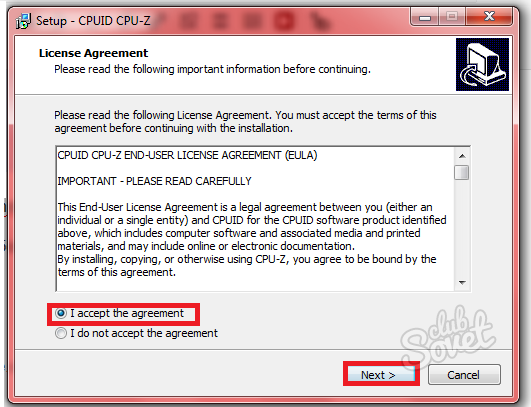
Musíte zadat instalační adresář, nastavte složku název a štítek. Ihned po instalaci softwaru vám nabídne pro čtení dokumentace, odmítnout tento návrh.
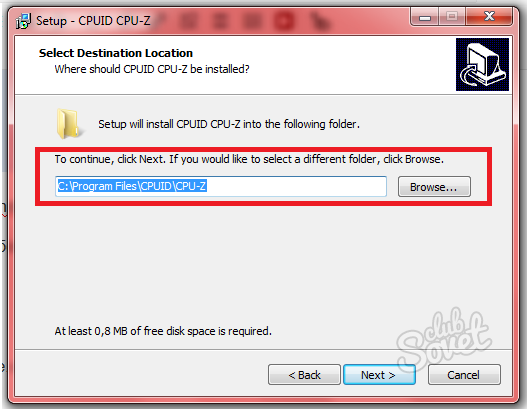
Zaškrtněte políčko ze slov "Zobrazit CPUZ Readme". Klikněte na "OK".
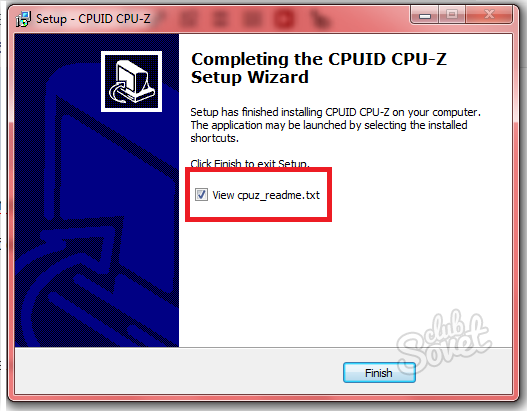
Otevřený program má malé okno s množstvím nastavení. Potřebujete kartu CPU "a v něm" jádr "řetězec. Změňte tuto hodnotu na skutečný počet jader. Poté zavřete program a restartujte.
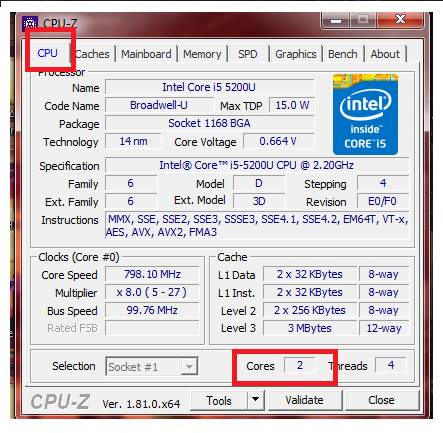
Jak povolit všechna jádra v systému Windows 7 prostřednictvím AIDA64
Další program bude pro vás užitečný, pokud ani neznáte přibližný počet jader počítače. V programu AIDA, práce CPU, grafických karet a mnohem více je nakonfigurováno. Stáhněte si zkušební verzi na webu https://www.aida64.com.
Vyberte verzi AIDA64 Extreme.

Instalace nebude trvat mnoho času a nevyžaduje zvláštní znalosti v oblasti počítačů.

Po dokončení instalace přejděte do programu a věnujte pozornost v levém menu. Zde klikněte na sekci "System Board" a potom "CPU". Položte řetězec "Multi CPU", který obsahuje úplná data o každém z vašeho CPU jádra.
Umístěte hodnotu jader, která je uvedena v této části. Restartujte počítač a pokuste se zkontrolovat počet jader znovu, protože se mohou snadno vrátit znovu. Nyní se výkon počítače zvýší několikrát, protože všechny práce budou rozloženy rovnoměrně. Pokud chcete jemně nakonfigurovat jádro, je lepší použít CPU-Z, aby si užíval.
































